Rediger eller slett en tabell
Ved hjelp av Dataverse for Teams kan du utføre følgende typer operasjoner på en tabell:
- Opprett tabellkolonner.
- Slett en tabell.
- Opprett, rediger og slett tabellrelasjoner. Mer informasjon: Arbeide med tabellrelasjoner
Redigere tabellegenskaper
I Microsoft Teams kan du redigere fire tabellegenskaper:
- Visningsnavn: Navnet du vil vise for tabellen.
- Flertallsvisningsnavn: Flertall av tabellnavnet, når det er nødvendig for visning.
- Beskrivelse: En kort beskrivelse av formålet med tabellen.
- Hurtigopprettingsinnstillinger: Dette gjør det mulig raskt å opprette oppføringer for klientapper som støtter denne funksjonen.
Obs!
- Du kan også redigere en tabell ved hjelp av det visuelle redigeringsprogrammet. Mer informasjon: Opprett dine første tabell
- Hvert Dataverse for Teams-miljø tilordnes et prefiks når det opprettes, for eksempel cr1a3. Navnet på hver tabell og kolonne du oppretter, blir prefikset med denne verdien. Denne verdien kan ikke endres.
Velg Tabeller i den venstre ruten.
Velg tabellen du vil ha, og velg deretter Innstillinger på kommandolinjen for å vise dialogboksen Rediger tabell.
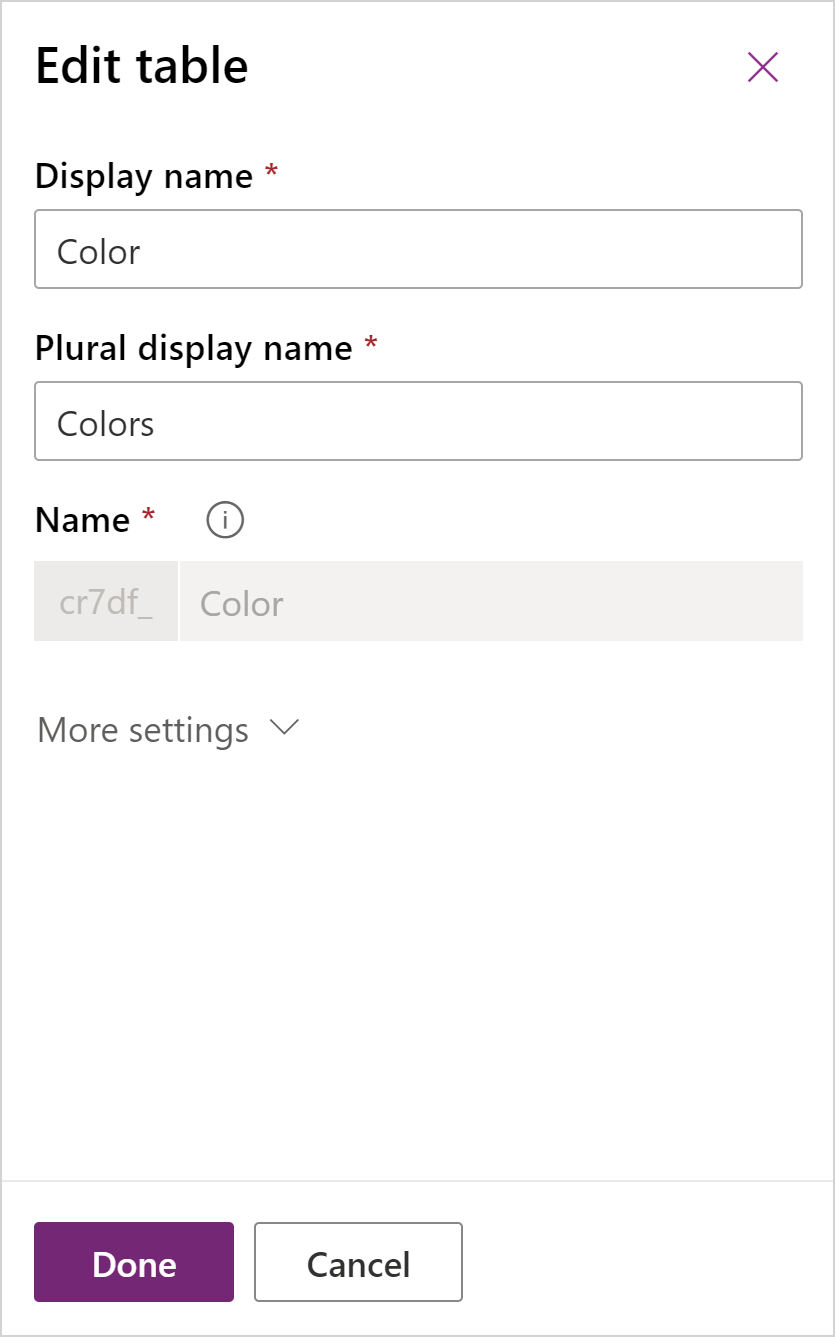
Hvis du vil ha mer informasjon om disse innstillingene, kan du se Opprette en tabell.
Utfør ønskede endringer, og velg deretter Ferdig.
Redigere tabellkolonner
Du kan redigere tabellkolonner ved hjelp av det visuelle redigeringsprogrammet.
Velg Tabeller i den venstre ruten.
Velg ønsket tabell, velg Rediger data på kommandolinjen for å vise det visuelle redigeringsprogrammet.
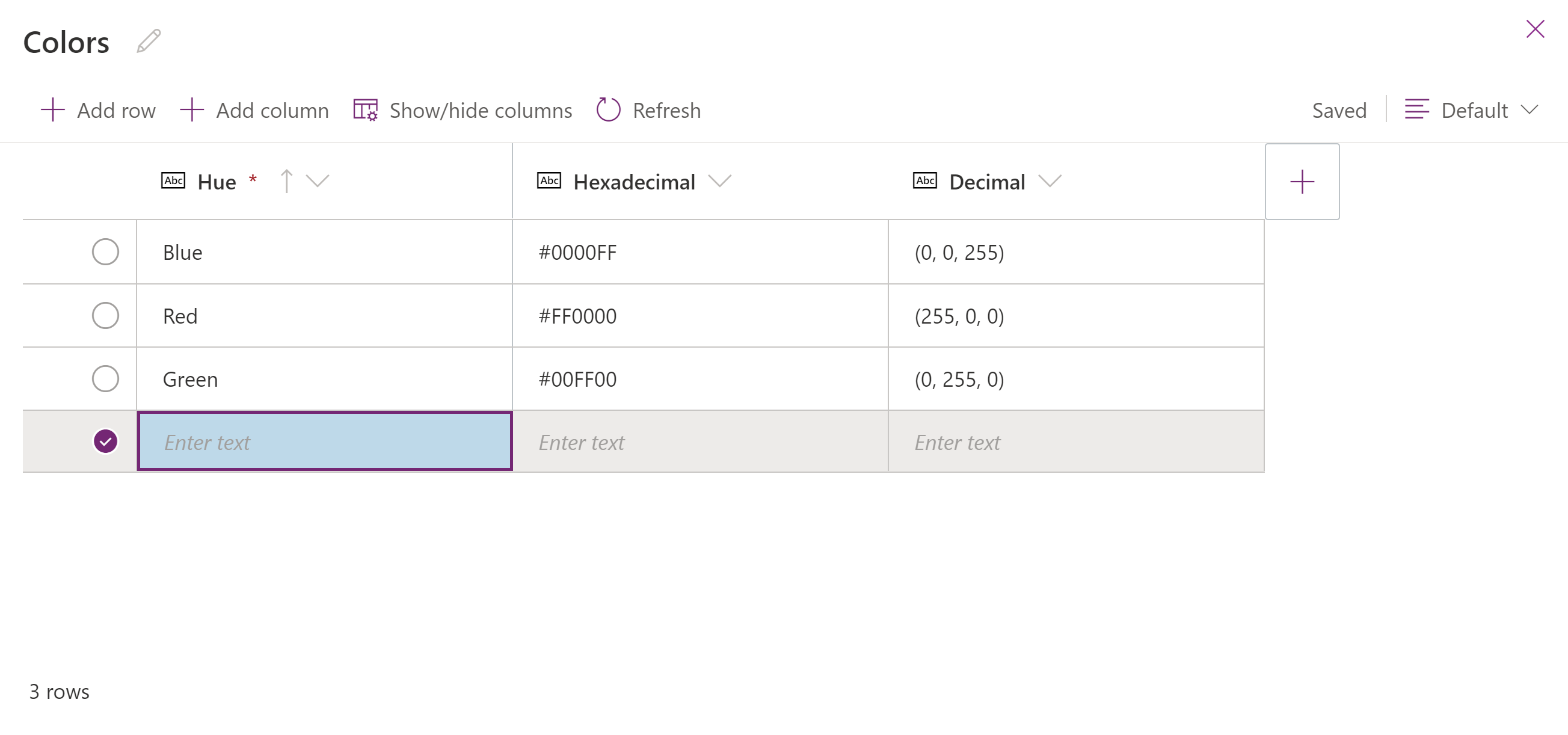
Mer informasjon: Opprett dine første tabell
Slett en tabell
Alle som er medlem av teamet, kan slette tabeller som ikke er en del av en administrert løsning.
Velg ... i Tabeller-listen ved siden av tabellen du vil slette, og deretter velger du Slett tabell. Du kan også klikke på Slett tabell på kommandolinjen mens du viser en tabell.
Se også
Obs!
Kan du fortelle oss om språkinnstillingene for dokumentasjonen? Ta en kort undersøkelse. (vær oppmerksom på at denne undersøkelsen er på engelsk)
Undersøkelsen tar rundt sju minutter. Det blir ikke samlet inn noen personopplysninger (personvernerklæring).
Tilbakemeldinger
Kommer snart: Gjennom 2024 faser vi ut GitHub Issues som tilbakemeldingsmekanisme for innhold, og erstatter det med et nytt system for tilbakemeldinger. Hvis du vil ha mer informasjon, kan du se: https://aka.ms/ContentUserFeedback.
Send inn og vis tilbakemelding for